HandBrake for Mac on avoimen lähdekoodin videomuunnin melkein mistä tahansa muodosta laajasti tuettuihin koodekkeihin. Silti jollain tavalla tai toisella (hidas muuntamisnopeus, ei ystävällinen käyttöliittymä, ei turvallinen jne.) Haluat poistaa sovelluksen Macista.
Siksi olet täällä.
Tämä viesti on yksityiskohtainen opas viiden tavan käyttämiseen poista HandBrake Macista, sisäänrakennetulla poisto-ohjelmalla, Roskakorilla, Launchpadilla ja kolmannen osapuolen ohjelmistoilla.
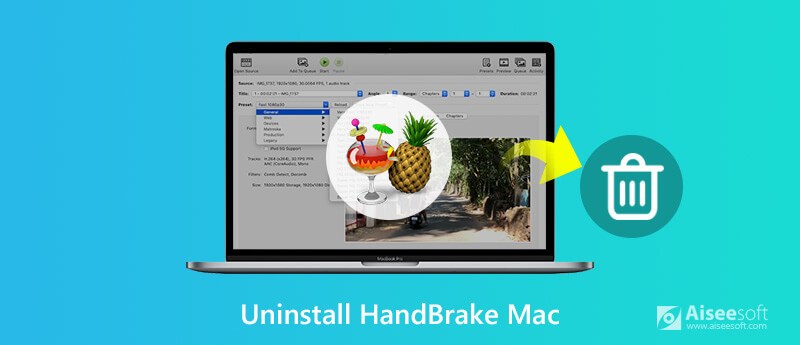
Poiketen tavallisesta asennuksen poistosta sinun on poistettava sovelluksesta ennen sen poistamista.
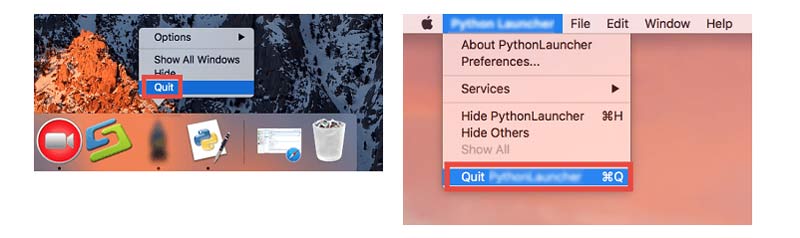
Noudata sitten alla olevia ratkaisuja poistaaksesi HandBrake nyt.
Launchpad on sovellusten hallinta, jonka avulla voit löytää, avata ja poistaa sovelluksesi helposti. Voit poistaa HandBrake -sovelluksen Macista, kun käytät sitä. Varmista, että Mac-käyttöjärjestelmäsi on OS X Lion tai uudempi.
Napsauta "Launchpad" Dockissa > Etsi käsijarrukuvake > Pidä Alt (⌥) -näppäintä painettuna tai napsauta ja pidä sovelluskuvaketta, kunnes se heiluu > Napsauta poistettavan käsijarrun vieressä olevaa ristiä ja napsauta Poista " poistaaksesi käsijarrun välittömästi Macistasi.
Katso lisätietoja täältä Poista sovelluskuvakkeet Launchpadista.
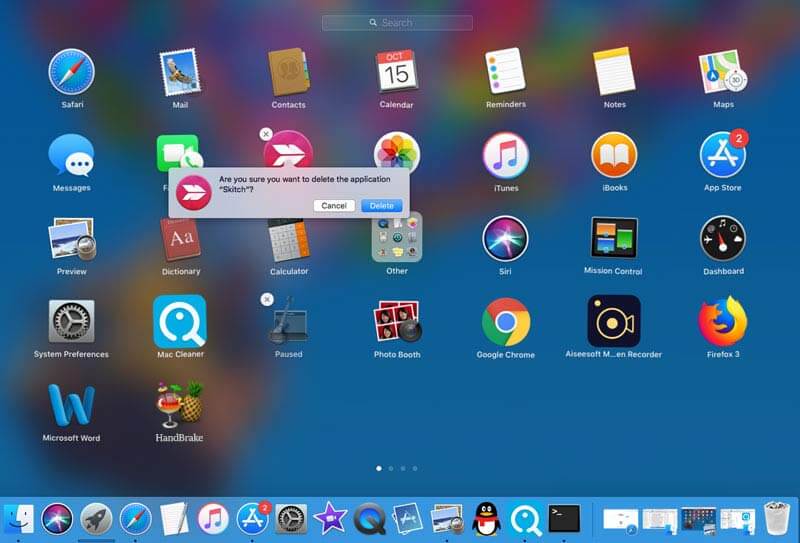
Jotkut teistä eivät kuitenkaan välttämättä löydä ristipainiketta, johtuu siitä, että olet asentanut käsijarrua ei App Storesta. Ratkaisu siihen on siirtymässä Finderiin seuraavassa osassa.
Useimmat sovellukset ovat Sovellukset-kansiossa, ja voit nopeasti löytää sovelluskuvakkeen etsimällä sitä suoraan Sovellukset-kansiosta. Seuraa vain tapaa löytää HandBrake-kuvake Sovellukset-kansiosta.
Vedä sitten pudota se roskakoriin.
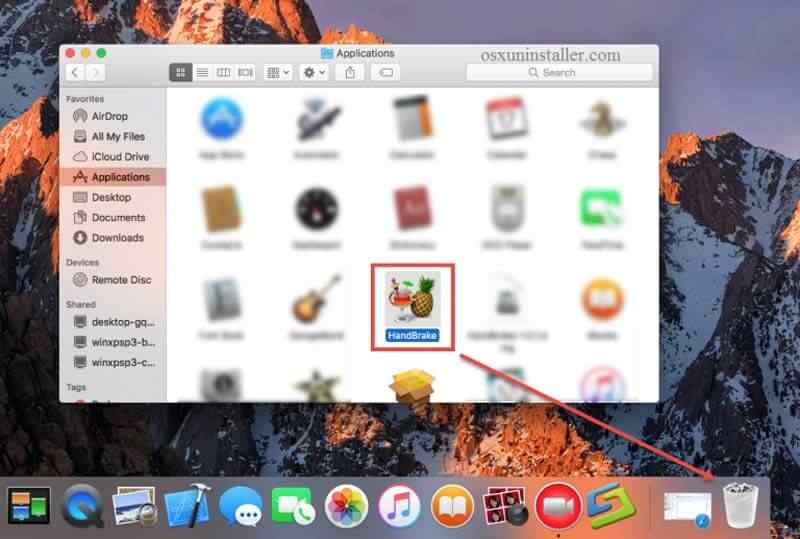
Sen jälkeen älä unohda tyhjennä roskakori pysäyttää käsijarrupalautuksen.
Lisäksi Applen poistotyökalun lisäksi jotkut sovellukset, jotka tulevat asennuksen poistoon, kuten Adobe, Microsoft jne., Samoin ovat HandBrake.
Se voi poistaa sovelluksen ja poistaa sen mukana toimitetut ohjelmistot tai niihin liittyvät tuotteet HandBrake-järjestelmästä.
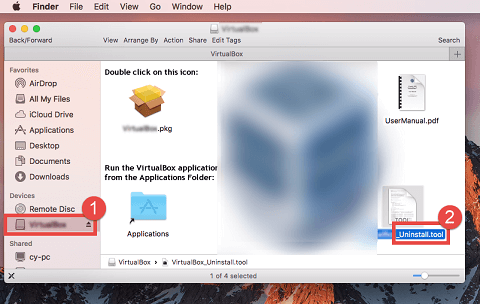
Erittäin helppoa, eikö? Yksi asia, jonka saatat jättää huomioimatta, on HandBrake-välimuistit.
Kuinka poistaa HandBrake-välimuistit Macista?
Jatka lukemista.
Kun asennat yhden sovelluksen Macille, se luo myös kansion siihen liittyvien välimuissien tallentamiseksi. Yllä olevat ratkaisut poistavat sovelluksen vain Macista, välimuiskeja lukuun ottamatta. Tässä on yksityiskohtainen opas sen tekemiseen.
Avaa Finder > Napsauta "Go" > "Go to Folder" > Kirjoita "~/Library" ja napsauta "Go".
Poista HandBrake-järjestelmään liittyvät hyödytön HandBrake-tiedostot: ~ / Kirjasto / Sovellustuki / Käsijarru.
Poista HandBrake-välimuistitiedostot: ~ / Library / välimuistit / fr.handbrake.HandBrake.
Poista HandBrake-asetukset: ~ / Library / Preferences / fr.handbrake.HandBrake.plist.
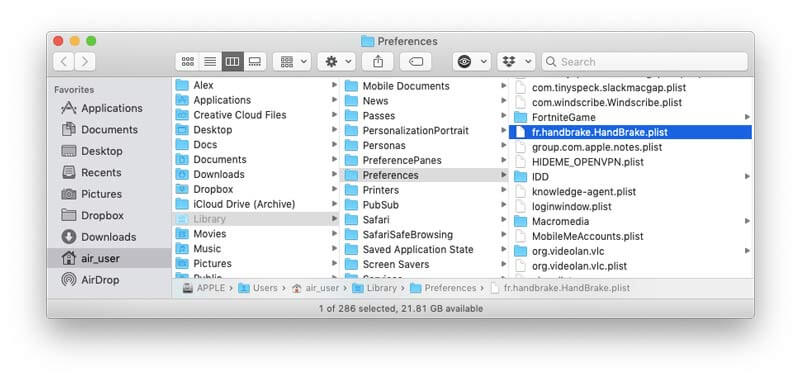
Kuten yllä olevasta kuvauksesta tiedät, se ei ole pala käsinleikkauksen poistamisesta Macista. Sinun on poistettava sovellus ja muut vaiheet, jotta liittyvät komponentit voidaan poistaa Macista.
Onko helppo tapa tehdä se yksinkertaisessa prosessissa?
Joo. Aiseesoft Mac Cleaner on ammattimainen ohjelmisto, jonka avulla sovellukset ja niihin liittyvät tiedot poistetaan Macista yksinkertaisilla 3 vaiheella.
Aiseesoft Mac Cleaner on helppo käyttää sovelluksen asennuksen poistoohjelmaa Macilla. Se voi poistaa sovelluksia, jotka on ladattu App Storesta tai joita ei. Lisäksi sovelluksen jäljellä olevat tiedostot skannataan ja poistetaan Mac-tietokoneeltasi perusteellisen asennuksen poistamiseksi.

Lataukset
100 % turvallinen. Ei mainoksia.
100 % turvallinen. Ei mainoksia.

"Tila" valvoo Macin järjestelmätietoja.
"Siivooja" voi puhdistaa tiedot, kuten System Junk, iPhoto Junk, samankaltainen valokuva, iTunes Junk, suuret ja vanhat tiedostot, Duplicate Finder jne.
"Toolkit" antaa sinun poistaa sovelluksia, pakata/purkaa tiedostoja 7z:stä ja RAR:sta, kirjoittaa NTFS:ää, hallita tiedostoja, piilottaa tiedostoja, optimoida Macin suorituskykyä, suojata yksityisyyttä ja tarkistaa Wi-Fi-yhteyden.
Tässä valitsemme "Uninstall"syötön jälkeen"Toolkit".


Vieritä sitten vasemmasta sivupalkista löytääksesi Käsijarru, napsauta sitä ja kaikki siihen liittyvät tiedot näkyvät oikeassa ikkunassa.
Rasti ruutua ennen ruutua ja napsauta "Clean" poistaaksesi sovellukset ja niihin liittyvät tiedot Macista.
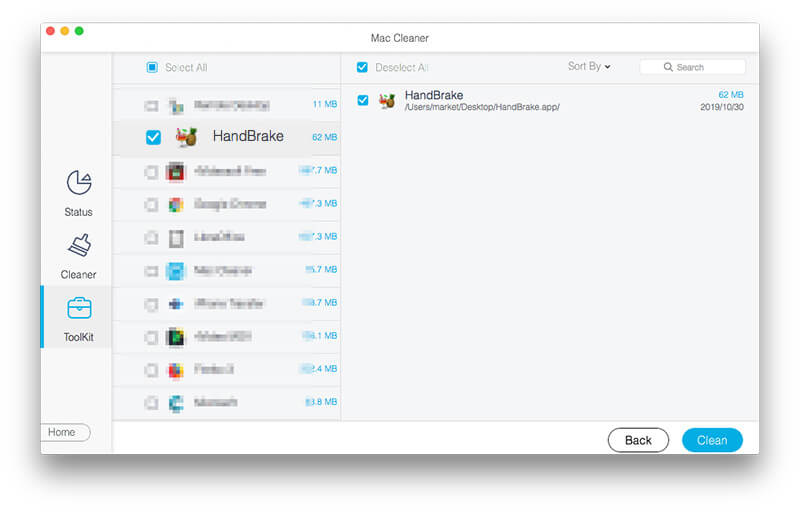
3-vaiheessa on erittäin helppo poistaa HandBrake ja siihen liittyvät tiedot Macista Mac Cleaner -sovelluksella.
Yhteenveto
Syitä HandBrake-asennuksen poistamiseen Macista useista. Tehdyt ratkaisut ovat myös erilaisia.
Luuletko, että se on vain pala kakkua tai vaikea tehtävä sinulle?
Mikä tapa on paras valinta?
Kerro minulle jättämällä kommenttisi alla.
Poista Mac App
Poista HandBrake ja sen komponentit Macista Poista Safari Macista Poista Fortnite [Ratkaistu] Kuinka poistaa sovellus (kuvakkeet) Launchpadista kokonaan Macista
Mac Cleaner on ammattimainen Mac-hallintatyökalu roskapostitiedostojen, sotkujen, suurten / vanhojen tiedostojen poistamiseen, päällekkäisten tiedostojen poistamiseen ja Mac-suorituskyvyn seuraamiseen.
100 % turvallinen. Ei mainoksia.